
Pokud jste jako já, rádi pracujete na velkém a svalnatém stolním počítači s tolika monitory, kolik se vejde na váš velký a svalnatý stůl. A pokud jste něco jako já, také vás přivádí k šílenství, když barvy a nastavení obrazu na těchto monitorech neodpovídají přesně.
Nebudu lhát: přimět vaše monitory, aby se navzájem sladily, je těžká práce, zvláště pokud jsou od několika výrobců nebo produktových řad. Je to dvojnásob obtížné, pokud se snažíte o přesnost barev, což je zásadní součást, pokud pracujete v mediální produkci. Existuje však několik tipů, které vám umožní přiblížit si více obrazovek co nejvíce.
Proč se moje obrazovky neshodují?
Existuje mnoho důvodů, proč se obrázky na různých monitorech navzájem neshodují. Nejjednodušší je, že každý monitor je jiný; výrobní proměnné a chyby v sestavení mohou znamenat, že ani monitory s přesně stejným modelem nebudou mít barvy, které se dokonale shodují.
I když si koupíte identické monitory, je možné, že pro vaše náročné oči stále nebudou dost blízko. Věk a používání monitoru ovlivní jeho LCD obrazovku a výrobci někdy používají pro stejné produkty více dodavatelů dílů - dva „identické“ monitory mohou mít LCD panely, které nepocházejí ani ze stejné země. A to vše předpokládá, že u konkrétních monitorovacích jednotek, které používáte, nejsou žádné nedostatky, což je jistě možné, protože monitory jsou velké a objemné předměty, které se při balení nebo přemisťování snadno poškodí.

Tyto problémy se znásobí, pokud vaše monitory nejsou stejným modelem od stejného výrobce. Různé typy a kvality LCD (TN, IPS, VA), typy a kvalita podsvícení, jas, typ připojení, kontrastní poměr, úhel pohledu a samozřejmě velikost a rozlišení mohou ovlivnit barvy, které vidíte na obrazovce. Zjednodušeně řečeno, pokud mícháte a porovnáváte monitory, je téměř nemožné přimět je, aby se dokonale shodovaly. Je to fuška, zvláště pokud upgradujete nastavení během několika let a budete po cestě hledat nabídky.
Snadný způsob: Ovládací prvky monitoru
Pravděpodobně vás to již napadlo, ale nastavení obrazu můžete ručně upravit pomocí ovládacích tlačítek na přední nebo boční straně monitoru. Ano, je to zřejmé. Ale nezlevňujte to: v kombinaci s níže uvedenými metodami vám umožní dosáhnout mnohem blíže k paritě mezi vašimi monitory než kterákoli jiná metoda sama o sobě.
(Poznámka: U některých monitorů můžete být schopni upravit jas obrazovky pomocí aplikace jako ScreenBright nebo Tuner displeje , což bude mnohem jednodušší než pomocí tlačítek na panelu - i když tyto aplikace nebudou fungovat se všemi monitory.)
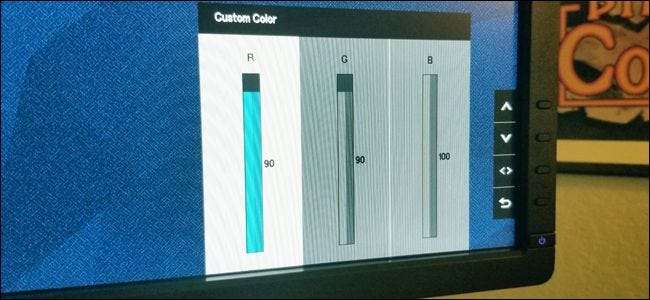
Nejdůležitějším bitem pro ruční nastavení je jas monitoru. Nejen, že to ovlivní jas a tón barev, je to skoro jediná věc, kterou nelze upravit pomocí softwaru. Použijte tedy nástroj pro nastavení jasu v nastavení hardwaru, abyste dostali všechny své monitory na zhruba stejnou úroveň světelného výkonu - možná budete muset upravit některá nejasná nastavení, například „ekonomický režim“ nebo „herní režim“, abyste dosáhli co nejbližší shody možný.
Chcete-li dosáhnout bláznivé přesnosti, nastavte jeden monitor na prázdnou bílou obrazovku (Google pro bílý obrázek a poté pro snadný způsob nastavte prohlížeč na celou obrazovku) a poté ostatní vypněte. Můžete použít a fotografie měřič světla aplikace na vašem telefonu k měření světelného výkonu. Držte telefon asi šest palců od jednoho monitoru, zkontrolujte úroveň světla a postup opakujte u ostatních monitorů. Spojte je co nejblíže.
Jakmile dosáhnete shody jasu, upravte zbývající hodnoty barev a obrazu na všech monitorech současně. Barevný vzor, jako je ten níže, vám může pomoci. Podle potřeby přesuňte okno s obrázkem na každý monitor, nebo jej jednoduše otevřete na více kartách a roztáhněte je.
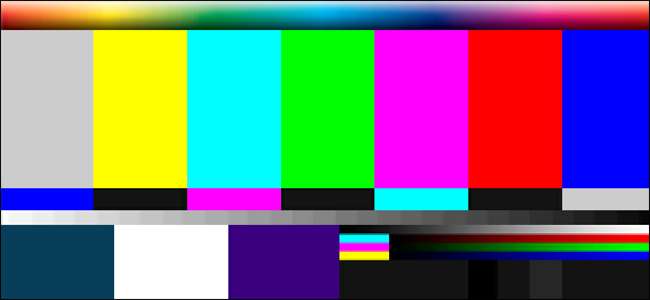
Zkontrolujte následující nastavení a další možnosti, které mohou ovlivnit kontrast, jas a barvu obrazu:
- Kontrast
- Ostrost
- Hodnoty červené / zelené / modré barvy
- Barva „Tón“ nebo „Teplo“
- Nastavení gama
- „Režimy zobrazení“ jako hry, video atd.
Bude to chvíli trvat. Pokud to vaše monitory nabízejí jako volitelnou možnost, je nejlepší nastavit časový limit nabídky na obrazovce na maximální hodnotu, aby se nabídka jednoho monitoru nevypnula, když pracujete na jiném.
The Hard Way: Váš operační systém a nastavení grafické karty
Windows i macOS nabízejí nástroje na kalibraci barev na úrovni OS, které lze upravit na monitor.
Okna
PŘÍBUZNÝ: Jak najít a nainstalovat barevný profil pro přesnější monitor v systému Windows a macOS
Ve Windows je tímto nástrojem Správa barev v Ovládacích panelech. Pro každý monitor budete muset vytvořit vlastní profil: v rozevírací nabídce v části Zařízení vyberte obrazovku a poté klikněte na možnost „Použít moje nastavení pro toto zařízení“. Nyní klikněte na „Přidat“. Můžete si vybrat z desítek přednastavených profilů. (Možná budete moci najděte jeden pro svůj monitor jako výchozí bod.)

Nyní vyberte další monitor v části „Zařízení“ a proces opakujte a vyberte stejný profil.
Klikněte na kartu „Upřesnit“ a poté na tlačítko „Kalibrovat zobrazení“. Otevře se průvodce, který vám umožní upravit pokročilejší ovládací prvky pro vybraný profil, jako je gama, jas a kontrast ... ačkoli se jedná většinou o sérii referenčních obrázků. Tento proces můžete použít k opětovnému provedení výše uvedené části s ovládacími prvky hardwaru a zkontrolování shody a přesnosti různých dostupných barevných profilů.
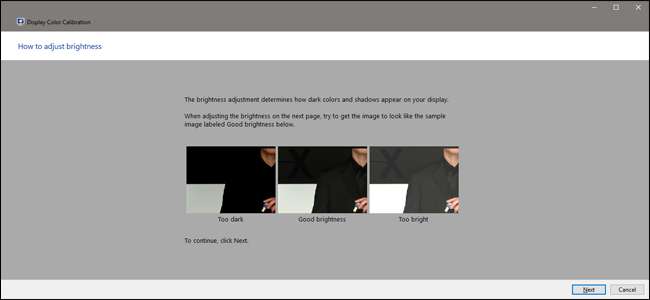
Jakmile všechny vaše monitory používají stejný profil, můžete se vrátit do první části a doladit nastavení pomocí ovládacích prvků hardwaru.
Operační Systém Mac
V systému macOS klikněte na ikonu Předvolby systému na doku (šedé ozubené kolo vpravo) a poté klikněte na „Displeje“. Hodiny nastavení „Barva“ na pravé straně.
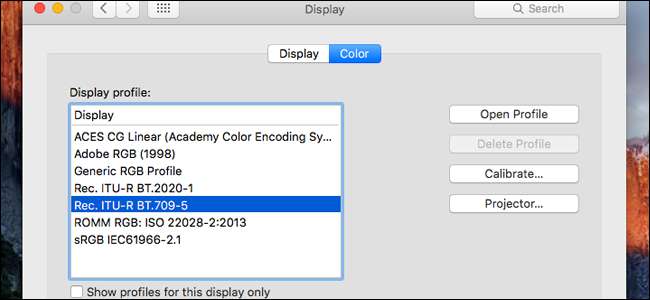
PŘÍBUZNÝ: Jak najít a nainstalovat barevný profil pro přesnější monitor v systému Windows a macOS
Můžete kliknout na všechny dostupné profily a zjistit, jak se okamžitě použijí na obrazovku (nebo popadněte jeden pro svůj model monitoru ). Až najdete požadovaný, klikněte na „Kalibrovat“. Naštěstí má macOS přehledného průvodce kalibrací krok za krokem, který vás provede všemi příslušnými nastaveními a umožní vám je upravovat jeden po druhém.
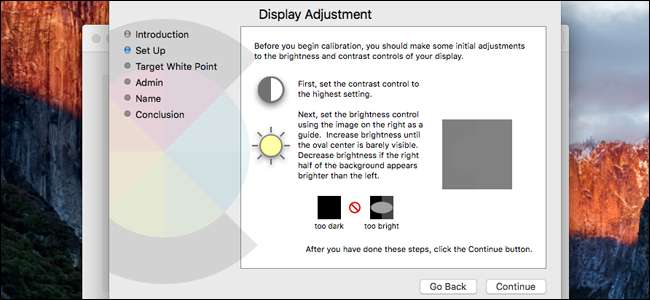
Stačí kliknout na „Pokračovat“ a postupovat až po „Cílový bílý bod“. Kliknutím na možnost „Použít nativní bílý bod“ tuto možnost upravíte ručně tak, aby odpovídala vašim ostatním zobrazením. Klikejte na „Pokračovat“, dokud neprejdete celým průvodcem. Tento postup opakujte pro všechny připojené displeje.
Nastavení grafického adaptéru
Chcete-li získat přesnější možnosti v systému Windows, budete se chtít ponořit do aplikace nastavení poskytované výrobcem GPU. U většiny notebooků a levných stolních počítačů to bude Intel (protože grafický adaptér je integrován do CPU), ačkoli stroje AMD budou mít něco podobného. Ke všem z nich lze přistupovat z kontextové nabídky na ploše - této nabídky pravým tlačítkem.

Intel
U integrované grafiky Intel klikněte pravým tlačítkem do prázdné oblasti plochy, abyste otevřeli místní nabídku, a poté klikněte na „Vlastnosti grafiky“. Další kroky se budou lišit v závislosti na vašem modelu a jeho grafickém procesoru Intel, ale hledáte hlavní nabídku displeje.
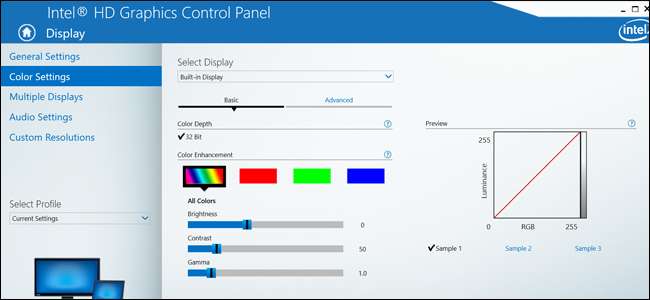
Odtud klikněte na „Nastavení barev“. Tato obrazovka umožňuje upravit nastavení, jako je jas, kontrast, gama a jednotlivé úrovně RGB. Ve výchozím nastavení vybere váš hlavní displej - vyberte další obrazovky kliknutím na nabídku „Vybrat displej“. Opakujte postup na více obrazovkách a v kombinaci s ovládacími prvky hardwaru získáte co nejbližší shodu.
NVIDIA
Pokud má váš počítač grafickou kartu NVIDIA, klikněte pravým tlačítkem na plochu a poté klikněte na „Ovládací panel NVIDIA“. (Pokud tuto možnost nevidíte, možná budete muset nainstalovat správný ovladač grafické karty.) V nabídce vlevo klikněte na „Upravit nastavení barev plochy“.
Tato obrazovka vám umožní vybrat monitor nahoře a poté upravit obrázek dole. Ujistěte se, že je povolena možnost „Použít nastavení NVIDIA“, a poté proveďte požadované úpravy. Rozbalovací nabídka „Barevný kanál“ můžete použít pro ještě jemnější ovládání založené na červených, zelených nebo modrých kanálech.

Dávejte pozor na referenční obrázek vpravo. Můžete přepínat mezi referenčními obrázky a posouvat okno mezi monitory, abyste zkontrolovali změny. Kliknutím na „Použít“ uložíte nastavení pro aktuální monitor, poté vyberte nový a postup opakujte.
AMD
Pokud má váš počítač AMD GPU nebo APU, klikněte pravým tlačítkem na plochu a poté klikněte na Nastavení AMD Radeon. Pokud tuto možnost nevidíte, stáhněte si nejnovější ovladač grafické karty a nainstalujte jej. V nabídce Nastavení Radeon klikněte na kartu „Zobrazení“ a poté na ikonu „Barva“ vpravo.
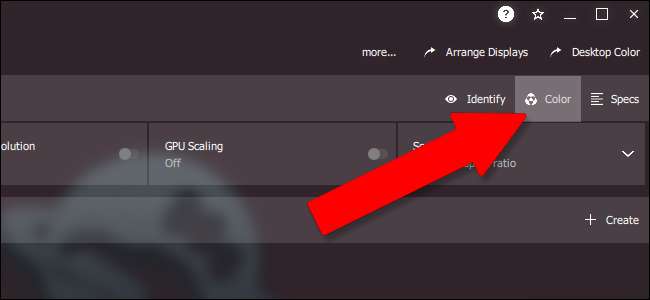
Odtud můžete upravovat hodnoty teploty barev, jasu, odstínu, kontrastu a sytosti. Ovládací prvky nejsou tak jemné jako ovladače NVIDIA, ale stále můžete použít referenční obrázky na pravé straně ke kontrole barev oproti ostatním displejům a posouvání okna tam a zpět.
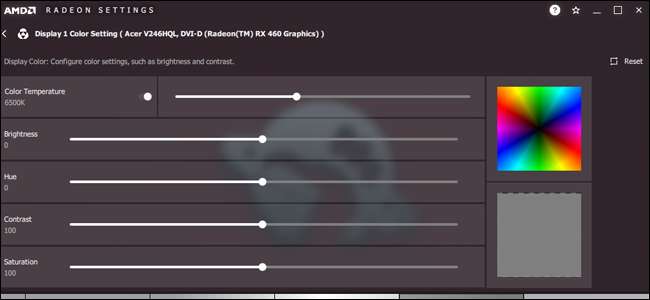
Klikněte na tlačítko Zobrazit v horní části okna a postup opakujte pro každý monitor.
Nejtěžší (a nejdražší) způsob: Dedikovaná hardwarová kalibrace
Pokud potřebujete vážně přesné barvy, například když pracujete s fotografiemi, tiskem nebo videem a vaše práce závisí na dokonalém sladění barev, můžete zvážit vyhrazené zařízení pro kalibraci barev. Tyto vyhrazené stroje umožňují uživatelům přizpůsobit monitory konkrétním barevným podmínkám, obvykle s cílem přimět je, aby přesně odpovídaly tiskovým výstupům.

Jsou navrženy tak, aby odpovídaly monitoru k tiskárně nebo jinému profesionálnímu vybavení, ale digitální nástroje fungují stejně dobře pro shodu barevných profilů mezi různými monitory. Ale nedělejte si chybu: jedná se o nástroje na profesionální úrovni a každý vyžaduje určité zkušenosti. Pocházejí také od různých výrobců s různými styly nastavení a přístupy k procesu kalibrace, takže vás nemůžeme opravdu vést, jak funguje konkrétní model.
Jsou také drahé. Nejlevnější z těchto kalibračních gadgetů USB je kolem 100 $, s propracovanějšími funkcemi nabitými funkcemi se rychle vyšplhá mnohem výše. Ale pokud prostě musíte mít co nejpřesnější a nejkonzistentnější zobrazení na více monitorech, toto je konečné řešení.
Tento článek z webu grafického designu Creative Bloq rozděluje nejběžnější modely, jejich vlastnosti a aktuální ceny. Podívejte se, pokud máte zájem o značné investice do přesnosti barev.







